-
Tuto rapido : Convertir un fichier SVG avec SSDE
J'utilise dans ce tuto une image provenant du Template maker. J'ai choisi modèle de boite très simple.
J'ai gardé les réglages de base et j'ai sélectionné l'option sans imprimante

J'ouvre le dossier dans lequel se trouve le fichier SVG, et je le fait glisser à la souris dans la fenêtre du logiciel SSDE.
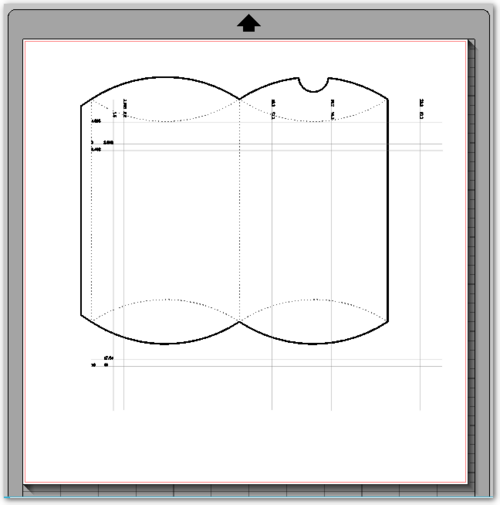
Je sélectionne les lignes de construction (en gris) et les côtes et je les efface. Il ne me reste plus que le tracé noir et celui en pointillé.
Je sélectionne le tracé noir et :
clic sur l'icône Ouvrir la fenêtre Modifier > clic sur l'icône créer
> clic sur l'icône créer
Le tracé se transforme automatiquement et sans perte en tracé de coupe. Si je clique deux fois dessus, je vois apparaître les points.

Comme il y a beaucoup de points, je vais simplifier :

Et voici le résultat, il y a moins de points, le fichier est donc plus propre et plus facile à suivre pour le plotter de découpe.
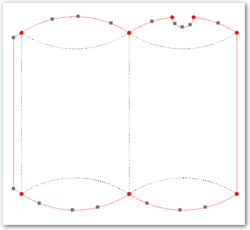
Je recommence la même opération pour les pointillés. Cette fois-ci, pour aller plus vite, j'utilise le raccourci clavier Ctrl+ e ou le raccourci à la souris (Clic droit + Créer tracé composite). La ligne que j'obtiens est continue, je la modifie avec la fenêtre Syle de trait

C'est beaucoup plus simple que la vectorisation et surtout beaucoup plus efficace. Et ça marche encore mieux avec les fichiers vendus par les spécialistes, je vous conseille vivement de tester SVGCuts qui met régulièrement en ligne un fichier gratuit.
Il arrive qu'on arrive pas à créer le tracé directement, j'ai une astuce pour les fichiers svg récalcitrants, ce sera l'objet du prochain tuto.
Attention ! L'importation de fichier SVG n'est possible qu'avec les extensions Designer Edition ou Business Edition du logiciel Silhouette Studio.
Tuto réalisé avec SSDE V3.3.638
Articles liés :
 Tags : tuto, SSDE
Tags : tuto, SSDE
-
Commentaires






Merci Valene ! J'ai appris plein de trucs aujourd'hui.
J'ai fait ma première boite avec SVG nickel sans souci :).